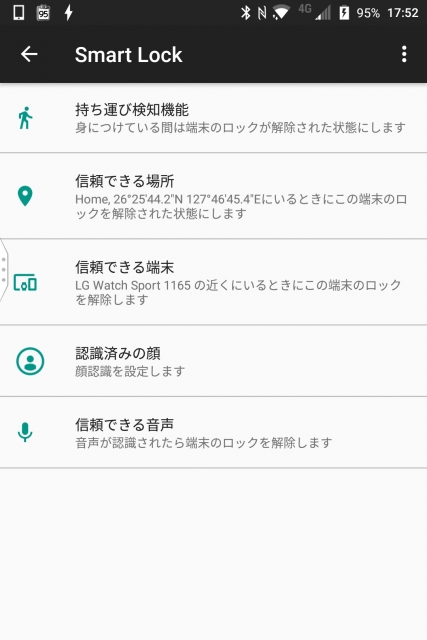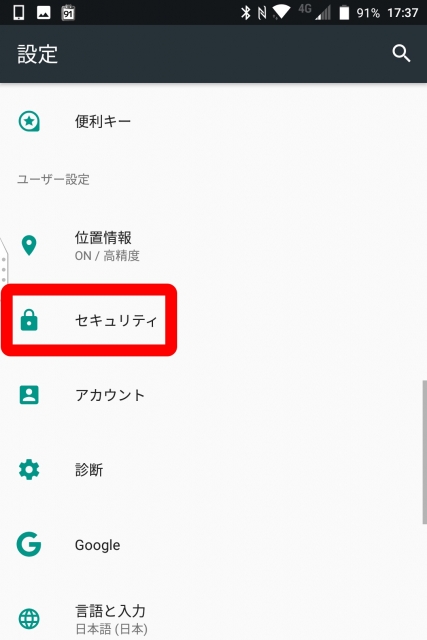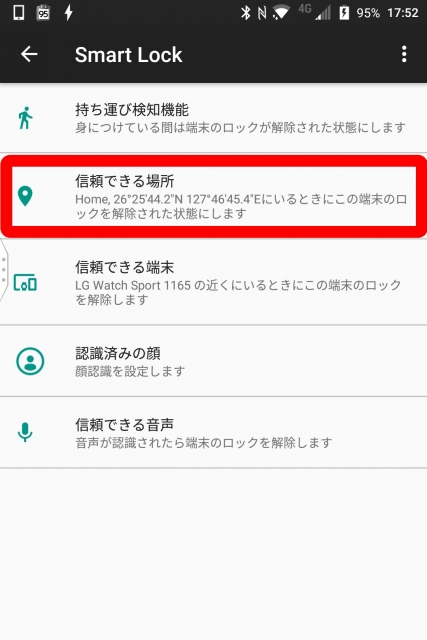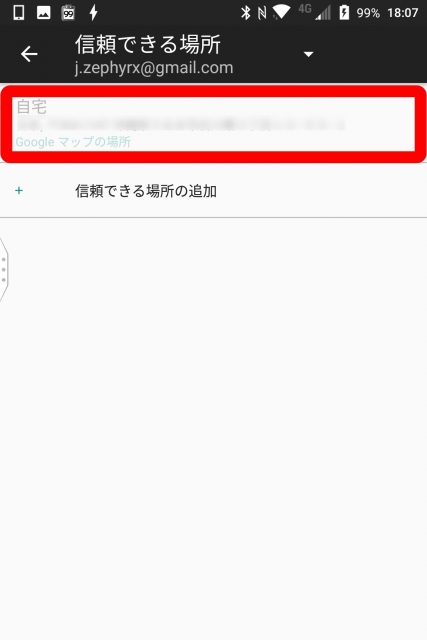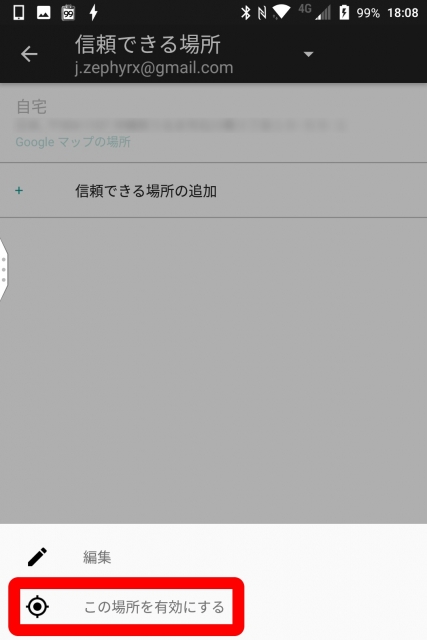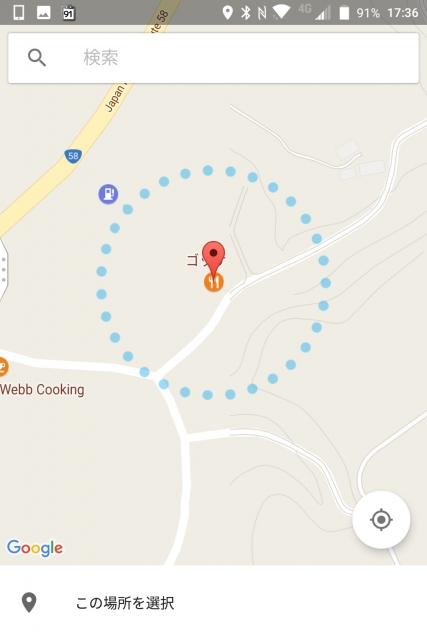【KEYone Tips】では「BlackBerry KEYone」の到着を待っている方、購入を検討している方に知っておいてもらいたい機能をご紹介します。
今回は「Smart Lock」の “信頼できる場所” を登録する方法のご紹介です。
「Smart Lock」
「Smart Lock」は特定の条件下において、画面ロックを設定していても解除操作が不要になる機能です。
本来は Android 5.0 以降で利用できる機能なので別に「KEYone」に限った機能ではないのですが、特に指紋認証をサポートした「BlackBerry KEYone」だからこそ、この設定をしておくことでより便利に利用できるようになります。
例えば家や職場にいる時や、愛用の Bluetooth ヘッドセットとペアリングしている時など、いちいち画面ロックを解除する必要がない状況下では、いくら指紋認証のみといっても画面ロックの解除って面倒なこともありますよね。
逆にそういった条件を満たしていない状況では画面ロックの解除操作が必要となるため、セキュリティ面では安心です。(家族が信じられない方は…)
「Smart Lock」で設定できる条件は 5 項目に分かれています。
- 持ち運び検知機能
- 信頼できる場所
- 信頼できる端末
- 認証済みの顔
- 信頼できる音声
今回ご紹介させていただく “信頼できる場所” は、指定した地点から半径 80m 以内の範囲にいる場合に画面ロック解除操作が不要となります。なので自宅や職場などを登録しておくと便利です。
ちなみに当然のことながら「KEYone」の初期設定時に画面ロック設定と指紋設定を行っていると思いますので、その辺は割愛させていただきますね。「Smart Lock」はこれを行っていないとそもそも設定できませんので。
“信頼できる場所” を登録する
「Smart Lock」の設定は、「KEYone」の設定を開き、“セキュリティ” をタッチします。
次のページで “Smart Lock” をタッチします。
画面ロック解除が求められるのでその操作を行うと、「Smart Lock」の条件項目が出てきます。この中から “信頼できる場所” をタッチします。
もし「Google」アプリなどでフィードをカスタマイズして自宅住所を設定していたり自動で自宅が登録されている場合は、“信頼できる場所” ページ一番上に自宅が表示されます。
この状態ではまだ “信頼できる場所” として自宅が登録されていないので、自宅をタッチし “この場所を有効にする” をタッチするだけで、自宅を “信頼できる場所” として「Smart Lock」に登録することが可能です。
このほかの場所を “信頼できる場所” として登録する場合は “信頼できる場所の追加” をタッチして、「Google マップ」上のピンを移動させて設定します。たったこれだけで “信頼できる場所” の設定は完了です。
ちなみに “信頼できる場所の追加” は複数可能です。
「KEYone」の指紋認証は結構早いので便利ではありますが、画面ロックが不要な場所ではやはりその操作自体が面倒だったりします。なので「Smart Lock」をフル活用して設定しておいた方が賢いと言えるでしょう。
ちなみに「Smart Lock」を設定しても、「KEYone」をスリープにしたまま 4 時間以上放置した後に「KEYone」を使おうとした場合は、「Smart Lock」の条件下においても画面ロックの解除操作は必要となります。
「Smart Lock」の設定が削除されたわけではないのでお間違えなく。